3 cách tạo tài khoản Samsung Account trên Smart tivi Samsung chi tiết
Đăng 11 tháng trước
101.472
Việc sử dụng tài khoản Samsung Account trên Smart tivi Samsung giúp mang đến nhiều tiện ích trong quá trình sử dụng như tải ứng dụng, lưu giữ các dữ liệu cần thiết,… Cùng Điện máy XANH tìm hiểu cách tạo tài khoản Samsung Account trên Smart tivi Samsung chi tiết nhé!
1 Lợi ích của việc đăng ký và sử dụng Samsung Account
Samsung Account là một tài khoản miễn phí do Samsung cấp phép. Với tài khoản Samsung Account bạn có thể sử dụng được các dịch vụ của Samsung.
Đăng ký và sử dụng Samsung Account giúp bạn :
- Trải nghiệm các ứng dụng từ kho ứng dụng của tivi Samsung như: Kho ứng dụng trên smart tivi Samsung, kho ứng dụng Galaxy Apps, trợ lý ảo Bixby và các tính năng đa dạng khác trên thiết bị của Samsung.
- Thuận tiện hơn trong việc lưu lại thông tin lịch sử sử dụng.
- Có thể sử dụng nhiều các tính năng tiện lợi mà Samsung cung cấp.
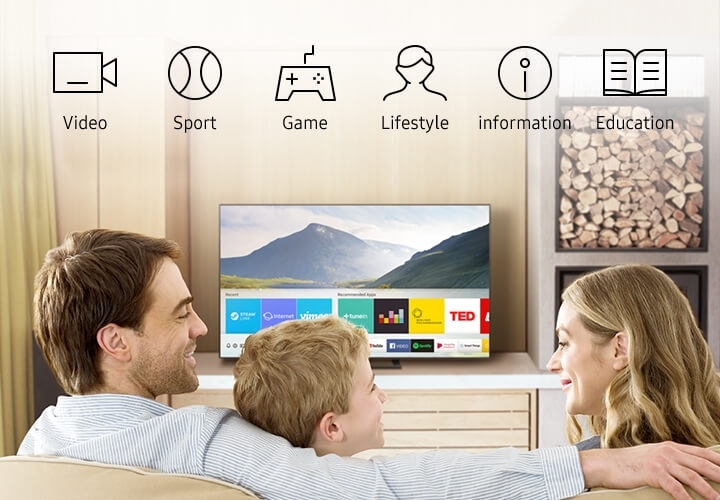
2 Tổng hợp 3 cách đăng ký Samsung Account trên tivi
Đăng ký trực tiếp trên tivi
Bước 1: Bạn nhấn vào nút Home (biểu tượng ngôi nhà) trên remote tivi để vào giao diện chính.
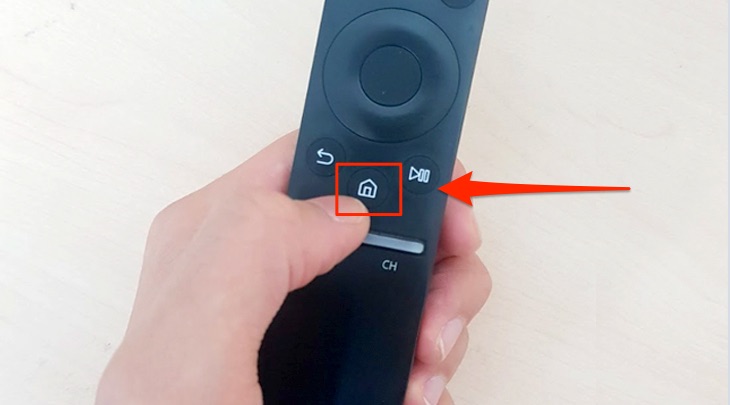
Bước 2: Trên tivi, bạn di chuyển qua để tìm chọn mục APPS.
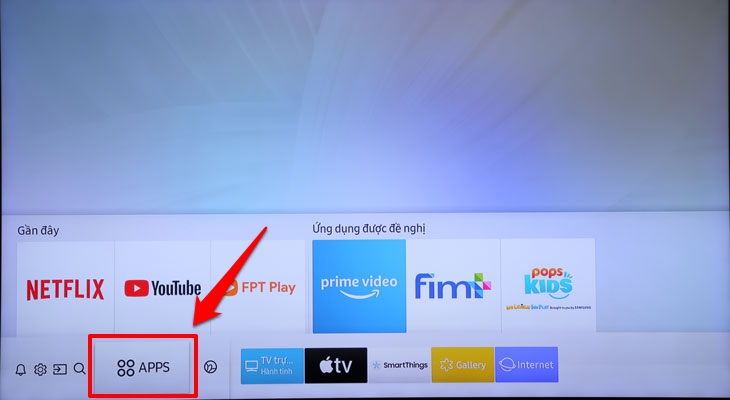
Bước 3: Ở góc trên bên trái màn hình, bạn chọn Đăng nhập (Login).
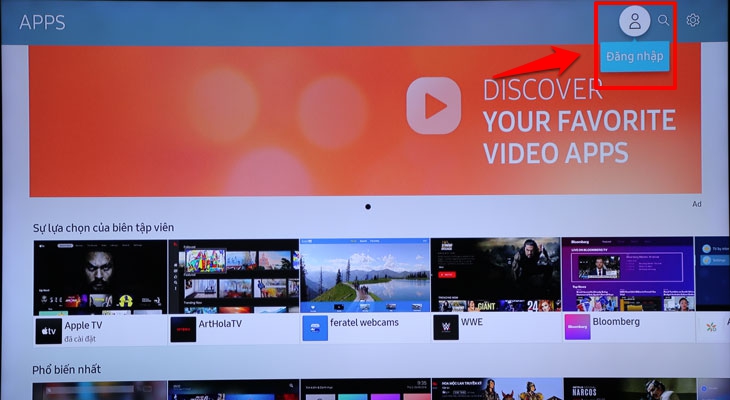
Bước 4: Bạn chọn Tạo tài khoản (Sign Up) để tạo tài khoản mới.
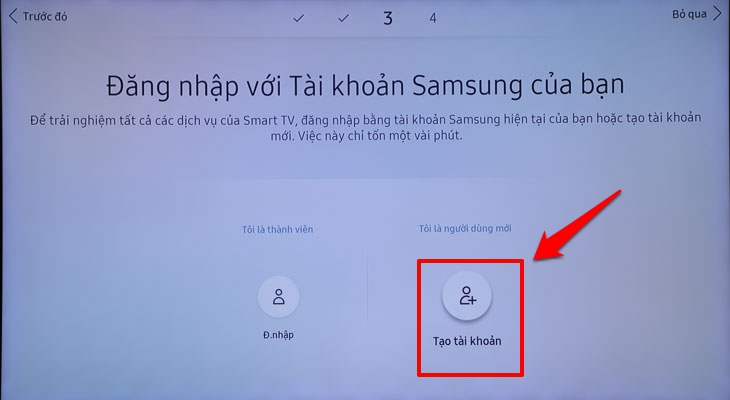
Bước 5: Bạn nhập địa chỉ URL hoặc quét mã QR vào trình duyệt web bằng thiết bị di động hoặc PC. Bạn sẽ được cấp một mã ủy quyền để dùng ở bước tiếp theo.
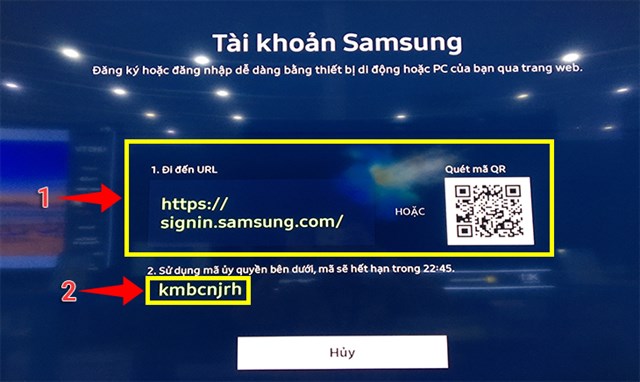
Tuy nhiên, để thuận tiện và thuận tiện hơn cho việc đăng ký Samsung Account, bạn hoàn toàn có thể triển khai những bước đăng ký trên điện thoại thông minh và máy tính sau đây, rồi sau đó sử dụng mã QR để liên kết tài khoản với tivi một cách thuận tiện hơn nhé !
Đăng ký gián tiếp trên laptop
Bước 1: Bạn truy cập trang web Samsung và chọn Tạo tài khoản.
Chọn Đồng ý” class=”lazy” src=”https://cdn.tgdd.vn/Files/2018/10/15/1124803/cach-tao-tai-khoan-samsung-account-tren-smart-tivi-2.jpg” title=”Đọc Điều khoản, chính sách bảo mật Samsung > Chọn Đồng ý”/>
Xem thêm: Sửa Chữa Tivi Plasma Khu Vực Long Biên
Bước 3: Bạn nhập đầy đủ các thông tin như:
- Mật khẩu
- Họ
- Tên
- Ngày tháng năm sinh
Rồi chọn Tiếp .
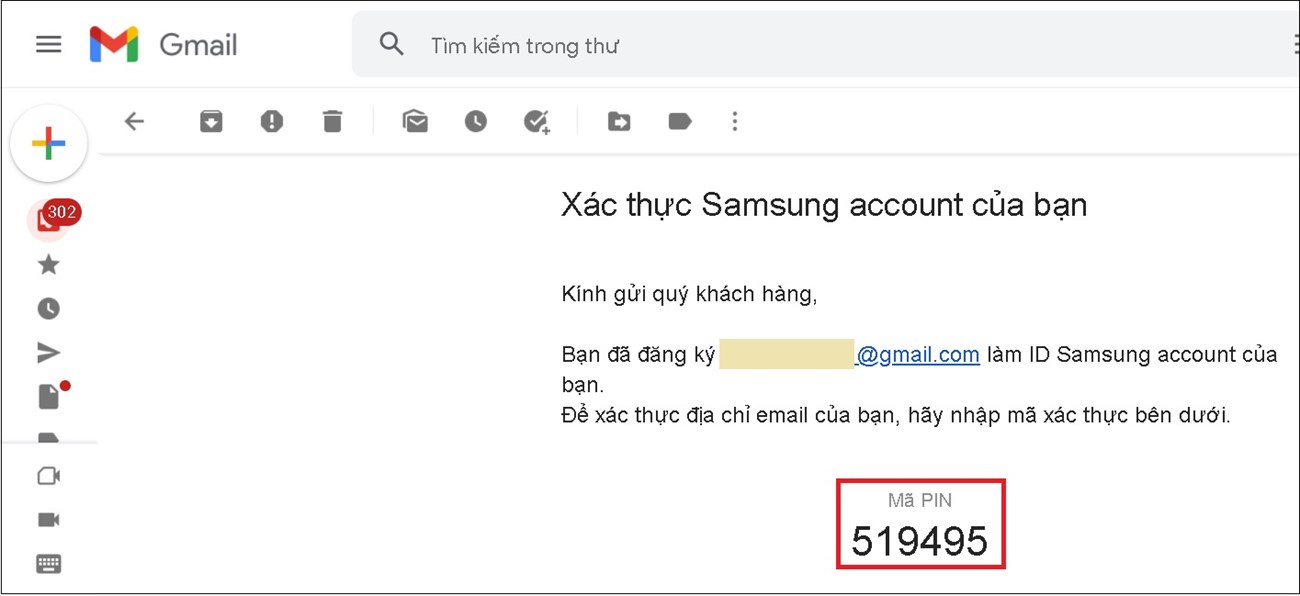
Bước 5: Bạn nhập mã xác minh và chọn Tiếp.
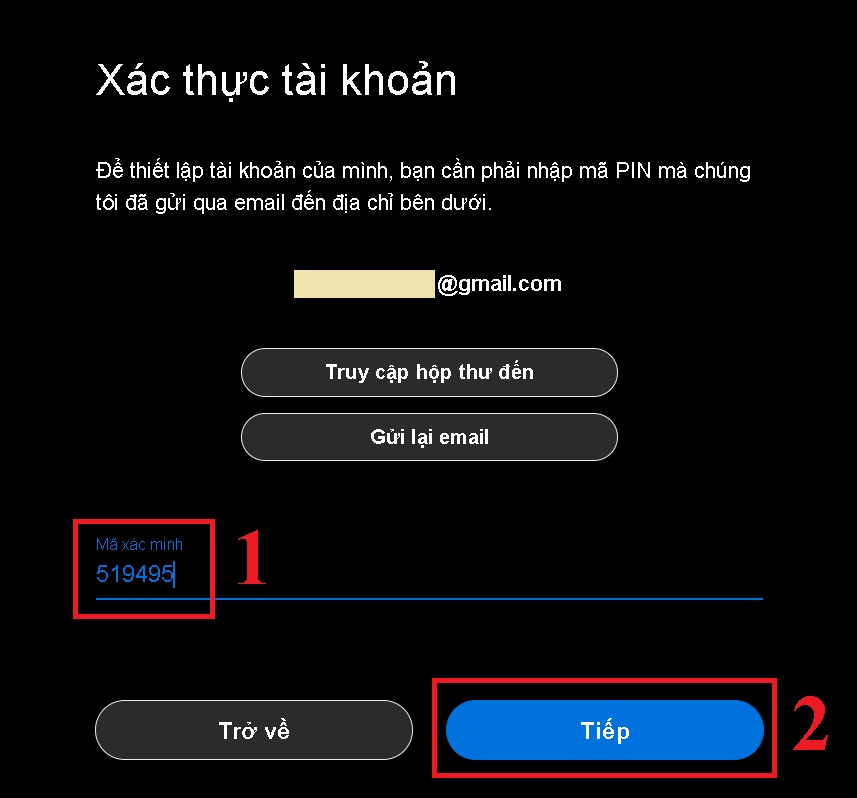
Bước 6: Sau khi xác thực thành công, bạn có thể bắt đầu sử dụng Samsung Account.
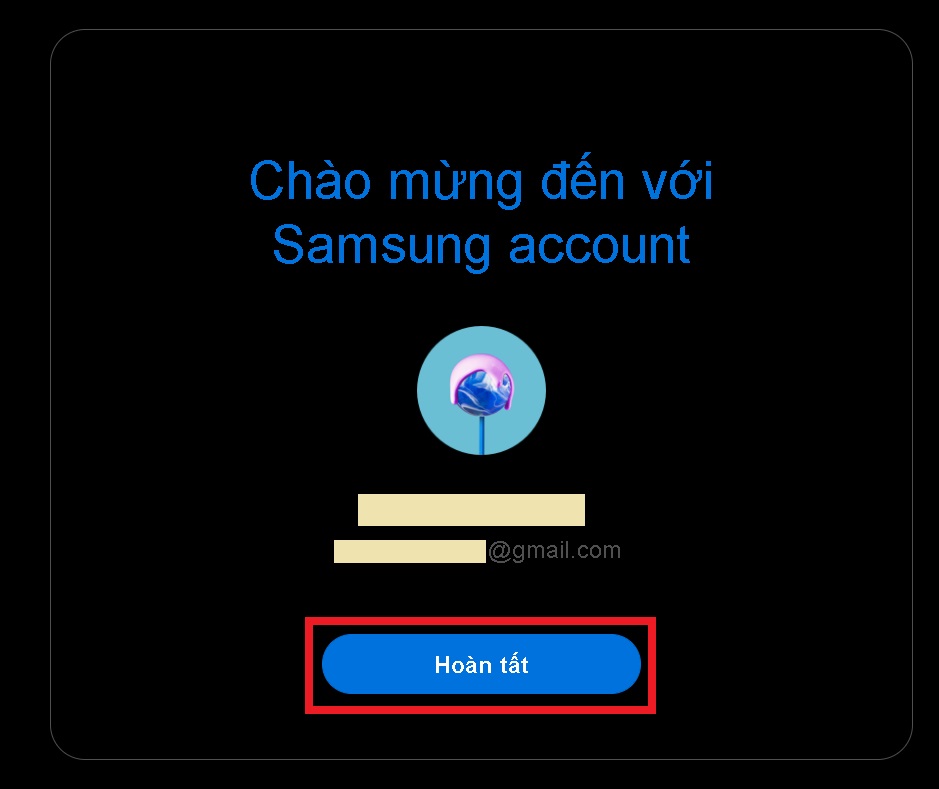
Đăng ký gián tiếp trên điện thoại
Bước 1: Bạn cũng truy cập trang web Samsung và chọn Tạo tài khoản. Sau đó, đọc và đồng ý các Điều khoản, chính sách bảo mật của Samsung > Chọn Đồng ý.
Chọn Tạo tài khoản.” class=”lazy” src=”https://cdn.tgdd.vn/Files/2018/10/15/1124803/cach-tao-tai-khoan-samsung-account-tren-smart-tivi-8.jpg” title=”Nhập địa chỉ email, mật mã bạn muốn tạo, họ và tên, ngày sinh > Chọn Tạo tài khoản.”/>
Bước 3: Samsung sẽ gửi mã xác thực về tài khoản Gmail của bạn.
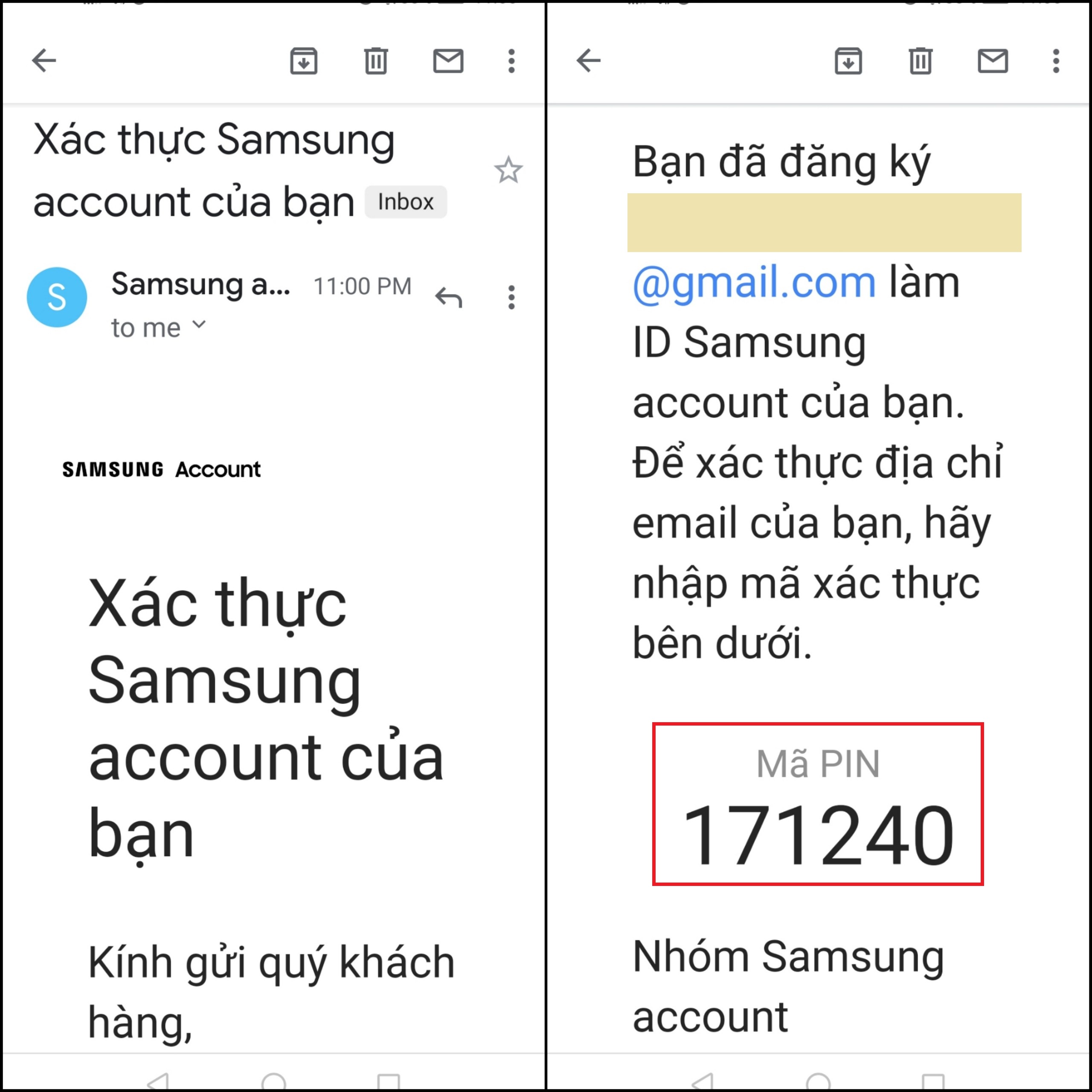
Bước 4: Nhập mã xác thực > Chọn Tiếp. Sau khi xác thực thành công, bạn có thể bắt đầu sử dụng Samsung Account. Nhấn Hoàn tất để kết thúc quá trình đăng ký nhé!
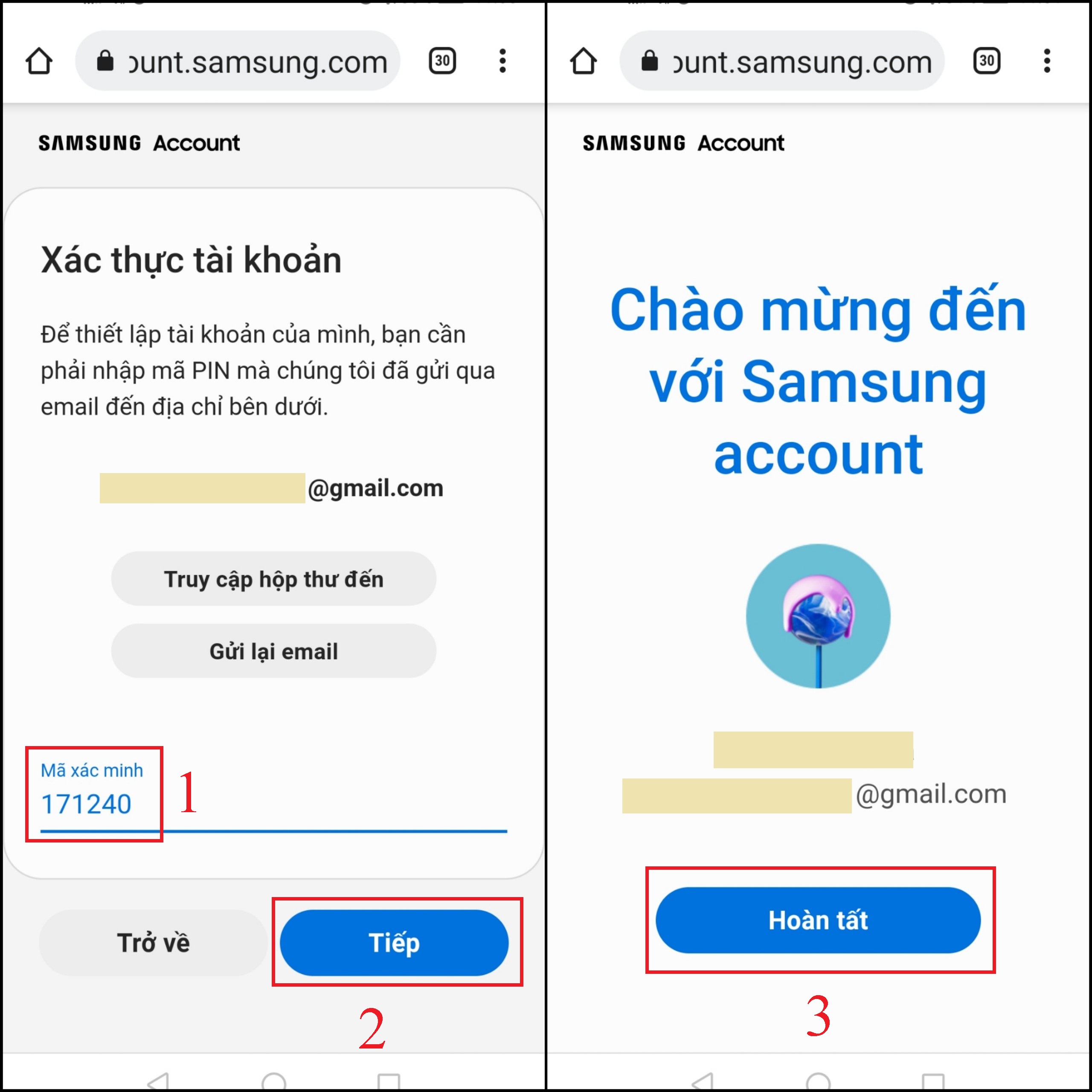
Sau khi đăng ký tài khoản trên điện thoại cảm ứng và máy tính, bạn hãy dùng mã QR hiện trên tivi để bước đăng ký sau cuối ( bước 5 ) và đăng nhập thuận tiện trên tivi .
Mời bạn tham khảo một số tivi Samsung đang kinh doanh tại Điện máy XANH:
Xem thêm: Sửa Ti Vi 3D Tại Quận Long Biên
Trên đây là cách tạo tài khoản Samsung Account trên Smart tivi Samsung cụ thể. Hy vọng những thông tin trên sẽ giúp ích cho bạn, nếu bạn có bất kể vướng mắc nào, hãy để lại phản hồi bên dưới nhé !
Source: https://dichvubachkhoa.vn
Category : Sửa Tivi
Có thể bạn quan tâm
- Sửa Ti Vi Asanzo Huyện Gia Lâm Hotline 0903 262 980
- Chuyên Sửa Tivi Uy Tín Tại Nhà Hà Nội Liên Hệ ☎ 0903 262 980
- Sửa Ti Vi Asanzo Quận Long Biên Hotline 0903 262 980
- sửa Ti Vi Asanzo Huyện Từ Liêm Hotline 0903 262 980
- Sửa Ti Vi Asanzo Huyện Hoài Đức Hotline 0903 262 980
- Sửa Ti Vi Asanzo Huyện Thanh Trì Hotline 0903 262 980













